windows10系统英雄联盟连接不上服务器的设置办法?
发布日期:2019-03-12 14:00 作者:深度技术 来源:www.shenduwin10.com
windows10系统英雄联盟连接不上服务器的设置办法??
上文分享的,便是windows10系统英雄联盟连接不上服务器的设置办法就分享到这了,希望有此问题的朋友们都能有所收获,真正掌握到小编分享的技巧。
我们在操作windows10系统电脑的时候,常常会遇到windows10系统英雄联盟连接不上服务器的问题。那么出现windows10系统英雄联盟连接不上服务器的问题该怎么解决呢?很多对电脑不太熟悉的小伙伴不知道windows10系统英雄联盟连接不上服务器到底该如何解决?其实只需要1、按下键盘快捷键(win+R)打开运行,输入【CMd】命令回车; 2、在提示符中输入【ipconfig /flushdns】命令并回车;就可以了。下面小编就给小伙伴们分享一下windows10系统英雄联盟连接不上服务器具体的解决方法:

1、按下键盘快捷键(win+R)打开运行,输入【CMd】命令回车;


2、在提示符中输入【ipconfig /flushdns】命令并回车;

3、右键桌面【此电脑】打开属性;
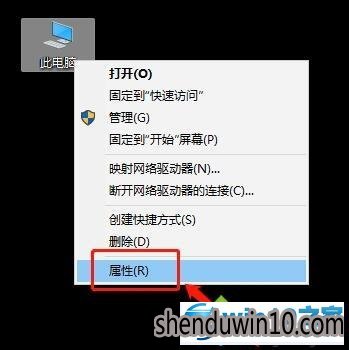
4、点击左栏【控制面板主页】进入控制面板;
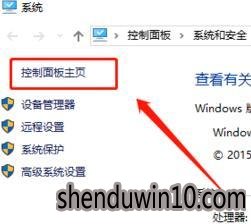
5、选择【系统和安全】类别;
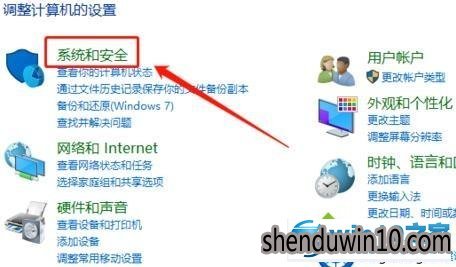
6、打开【windows防火墙】设置面板;
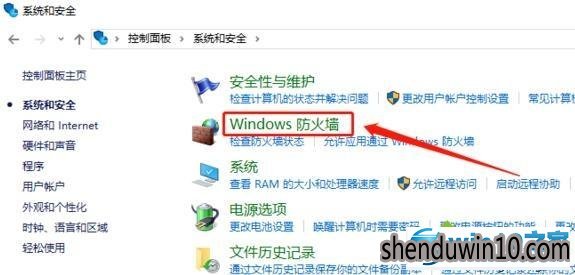
7、选择【启用或关闭windows防火墙】选项;
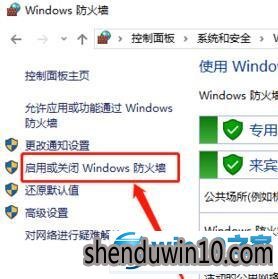
8、关闭专用网络及公共网络windows防火墙,确定保存即可。
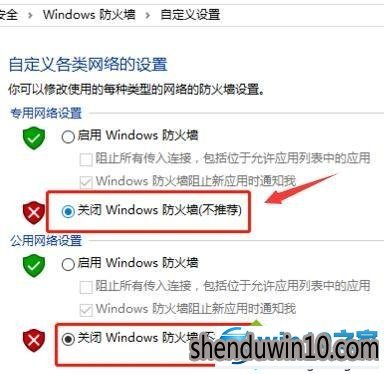
关于windows10系统下英雄联盟连接不上服务器的解决方法就给大家介绍到这边了,经过上面的方法关闭防火墙就可以解决这个问题了。
上文分享的,便是windows10系统英雄联盟连接不上服务器的设置办法就分享到这了,希望有此问题的朋友们都能有所收获,真正掌握到小编分享的技巧。
精品APP推荐
翼年代win8动漫主题
u老九u盘启动盘制作工具 v7.0 UEFI版
思维快车 V2.7 绿色版
Doxillion V2.22
清新绿色四月日历Win8主题
地板换色系统 V1.0 绿色版
EX安全卫士 V6.0.3
海蓝天空清爽Win8主题
Ghost小助手
点聚电子印章制章软件 V6.0 绿色版
优码计件工资软件 V9.3.8
风一样的女子田雨橙W8桌面
Process Hacker(查看进程软件) V2.39.124 汉化绿色版
淘宝买家卖家帐号采集 V1.5.6.0
慵懒狗狗趴地板Win8主题
PC Lighthouse v2.0 绿色特别版
彩影ARP防火墙 V6.0.2 破解版
游行变速器 V6.9 绿色版
IE卸载工具 V2.10 绿色版
foxy 2013 v2.0.14 中文绿色版
- 专题推荐
- 深度技术系统推荐
- 1深度技术Ghost Win10 x64位 特别纯净版v2018.01(绝对激活)
- 2深度技术Ghost Win10 X32增强修正版2017V01(绝对激活)
- 3深度技术Ghost Win10 X32位 完美装机版2017.09月(免激活)
- 4深度技术Ghost Win10 x64位 完美纯净版2019年05月(无需激活)
- 5深度技术Ghost Win10 X64 精选纯净版2021v03(激活版)
- 6深度技术Ghost Win10 x64位 多驱动纯净版2019V08(绝对激活)
- 7深度技术 Ghost Win10 32位 装机版 V2016.09(免激活)
- 8深度技术 Ghost Win10 x86 装机版 2016年05月
- 9萝卜家园Windows11 体验装机版64位 2021.09
- 10深度技术Ghost Win10 (64位) 经典装机版V2017.07月(免激活)
- 深度技术系统教程推荐

